作者:三郎老师
本篇文字三郎老师给大家介绍一下pr的“启用”这个功能!
它的作用就是隐藏轨道中选中的素材,使其不显示,当需要再次显示出来时,再次单击“启用”就可以了!
这个功能我们使用的不多,但是在某些情形下特别有用!
比如下图中的九宫格分屏线是放在最上方轨道里,现在想在监视器中用鼠标选中或移动下方轨道里的素材,不管你在节目监视器中怎么单击或双击,都是选中的分屏线。
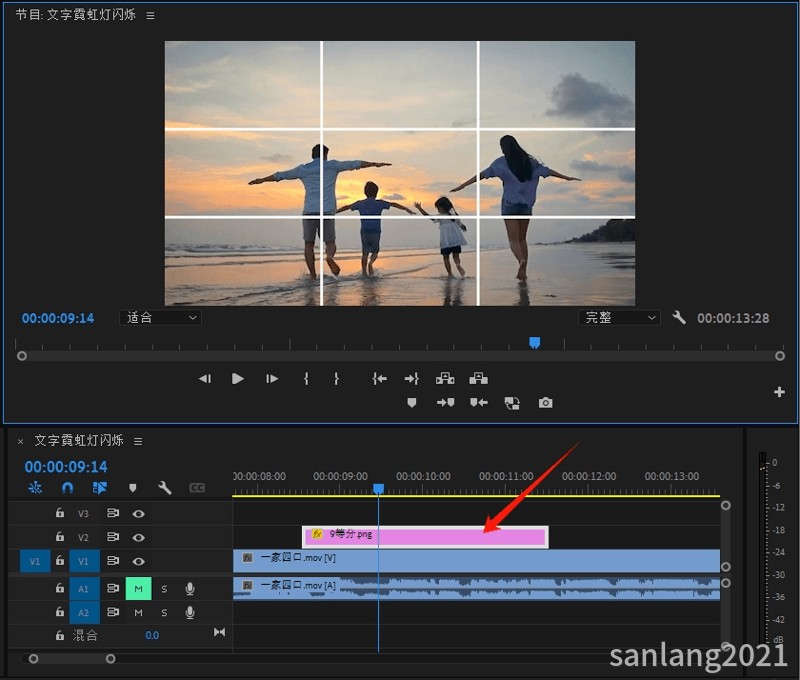
这时候,我们就可以使用“启用”这个功能,在轨道的“9等分”分屏线素材上右击,在打开的快捷菜单中单击“启用”,如下图所示;
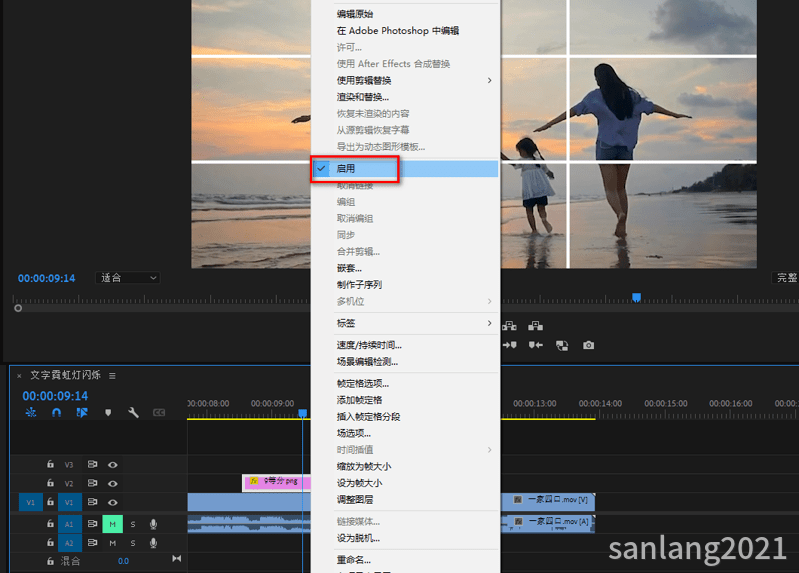
或者选中“9等分”分屏线素材之后,单击菜单栏“编辑”里的“启用”,启用的快捷键是Shift+E,如下图所示;
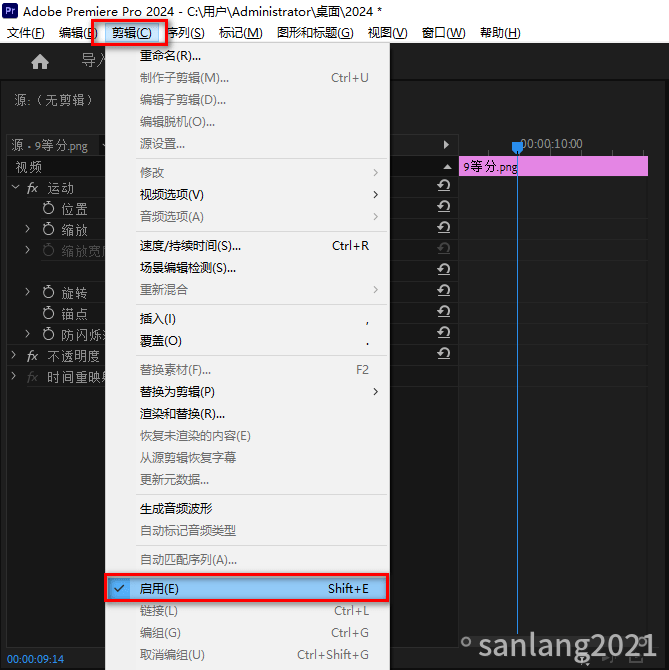
取消“启用”勾选之后,这个素材就被暂时隐藏起来了,对下方素材操作完成之后,再次选择“9等分”分屏线素材,接着再操作一次,使其处于勾选就可以显示出来了!
其实针对这种情形,我们还有其它解决方法,比如锁定或隐藏“9等分”分屏线素材所在的轨道!
隐藏轨道也是隐藏素材的,那和“启用”有什么区别呢?
区别就是:隐藏轨道是隐藏或显示这条轨道中的所有素材,是针对某一条轨道里的所有素材;而“启用”是仅针对轨道中选中的素材,可以是不同轨道中的素材,音频也可以使用!
以上就是三郎老师给大家介绍的“premiere启用功能”相关知识,希望对你学习这款软件有所帮助!
操作Pr遇到问题,欢迎咨询我,我的微信号:sanlang2021,老师的一句话可能解决你几个小时解决不了的问题!
或付费29元进老师的指导群,实时获得老师在线咨询指导!
三郎老师制作了2套pr精品付费教程,三郎出品,必属精品!点击下图购买;
premiere基础篇教程
三郎老师还录制了剪映专业版、会声会影、傻丫头字幕精灵、audition、camtasia、edius等视频教程,三郎出品,必属精品!
同时欢迎关注我的微信公众号:三郎会声会影,及时收到更新的知识点!
知识有价,时间无价!
码字不易,且看且珍惜,谢谢!
